
Повторна інсталяція Windows - хороший спосіб вирішити серйозні проблеми з комп’ютером або просто отримати свіжий аркуш. Але перед тим, як переінсталювати Windows, вам слід скласти список програм, які ви зараз встановили на своєму ПК, щоб ви знали, що ви хочете переінсталювати в новій системі.
Наявність списку встановлених програм також корисно, якщо ви щойно придбали новий комп’ютер і хочете встановити ті ж програми, що були на вашому старому комп’ютері. Ось декілька різних методів для цього в Windows 10, 8 / 8.1 та 7.
Простий спосіб: використовуйте команду PowerShell
ПОВ'ЯЗАНІ: Школа Geek: Дізнайтеся, як автоматизувати Windows за допомогою PowerShell
PowerShell є одна з найпотужніших речей, вбудованих у Windows , тому, звичайно, він може зробити щось таке просте, як перелік встановлених програм. Насправді вам потрібна лише одна команда, яку ви можете скопіювати та вставити прямо з цієї сторінки.
Спочатку відкрийте PowerShell, натиснувши меню «Пуск» і набравши «PowerShell». Виберіть перший варіант, який з’явиться, і вас привітає пусте запит PowerShell.
Скопіюйте та вставте таку команду, натиснувши Enter, коли закінчите:
Get-ItemProperty HKLM: \ Software \ Wow6432Node \ Microsoft \ Windows \ CurrentVersion \ Uninstall \ * | DisplayName Select-Object, DisplayVersion, Publisher, InstallDate | Формат-таблиця –AutoSize
PowerShell надасть вам список усіх ваших програм разом із версією, ім'ям розробника та навіть датою встановлення.
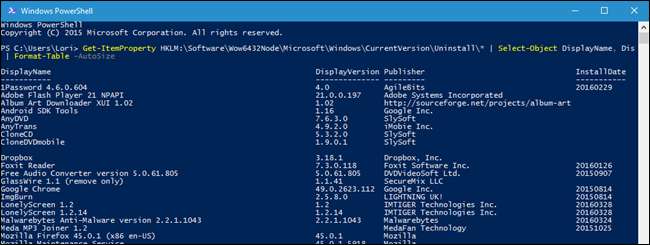
Напевно, вам захочеться експортувати це у файл, що теж досить просто. Ви можете просто надіслати вихідні дані за допомогою символу> і додати шлях до нового текстового файлу, який ви хочете створити. Наприклад:
Get-ItemProperty HKLM: \ Software \ Wow6432Node \ Microsoft \ Windows \ CurrentVersion \ Uninstall \ * | DisplayName Select-Object, DisplayVersion, Publisher, InstallDate | Формат-таблиця –AutoSize> C: \ Users \ Lori \ Documents \ InstalledPrograms-PS.txt
Очевидно, замінити
C: \ Users \ Lori \ Documents \ InstalledPrograms-PS.txt
із шляхом та ім'ям, які ви хочете використовувати для свого файлу.

Що робить використання PowerShell дійсно акуратним, так це те, що якщо ви робите це на двох різних машинах, ви можете легко порівняти встановлене на них програмне забезпечення. Просто візьміть два текстові файли та додайте їх до цієї команди:
Compare-Object -ReferenceObject (Get-Content C: \ Users \ Lori \ Documents \ PCapps.txt) -DifferenceObject (Get-Content C: \ Users \ Lori \ Documents \ LAPTOPapps.txt)
У цьому прикладі в одному текстовому файлі є програми з мого ПК, а в іншому - програми з мого ноутбука. Будь-які записи з бічним покажчиком, спрямованим праворуч (=>), означають, що програмне забезпечення встановлено на моєму ноутбуці, але не на моєму ПК, а будь-які записи з бічним індикатором, спрямованим ліворуч (<=), означають, що програмне забезпечення встановлено на моєму ПК, але не на ноутбуці.
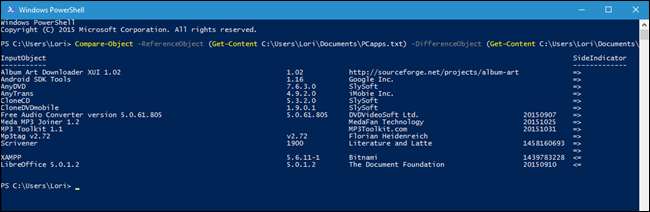
Шлях без командного рядка: Створіть список встановлених програм за допомогою CCleaner
CCleaner - це програма для Windows призначений для звільнення місця на вашому ПК шляхом видалення тимчасових файлів та стирання приватних даних, таких як історія перегляду та завантаження та списки останніх документів у різних програмах. Однак він також може надати вам список усіх програм на вашому комп'ютері, що особливо корисно, якщо у вас вже встановлений CCleaner (або вам дуже незручно за допомогою командного рядка).
Щоб створити список встановлених програм за допомогою CCleaner, двічі клацніть на піктограмі CCleaner на робочому столі або клацніть правою кнопкою миші на кошику та виберіть у вікні, що з’явиться, “Open CCleaner”.
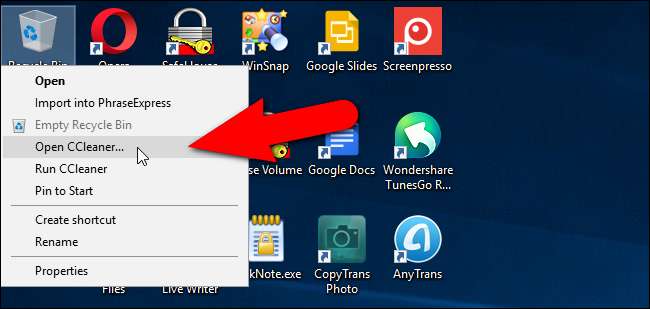
Клацніть на «Інструменти» на панелі інструментів на лівій панелі головного вікна CCleaner.
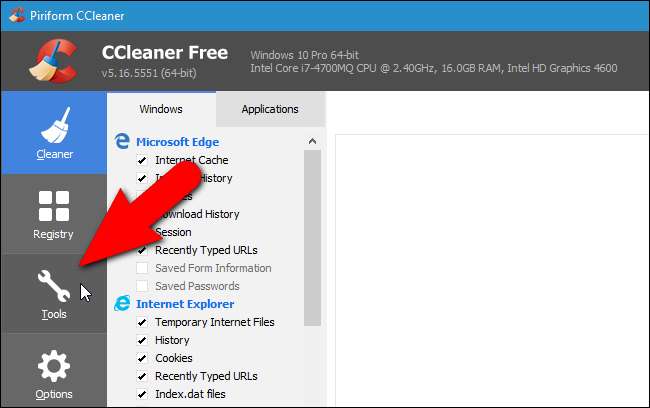
Переконайтесь, що екран Видалення активний. Ви побачите список програм, встановлених на вашому ПК. Ви можете використовувати CCleaner для видалення, відновлення, перейменування та видалення програм, але ви також можете зберегти список встановлених програм у текстовий файл, натиснувши кнопку «Зберегти в текстовий файл» у нижньому правому куті вікна.
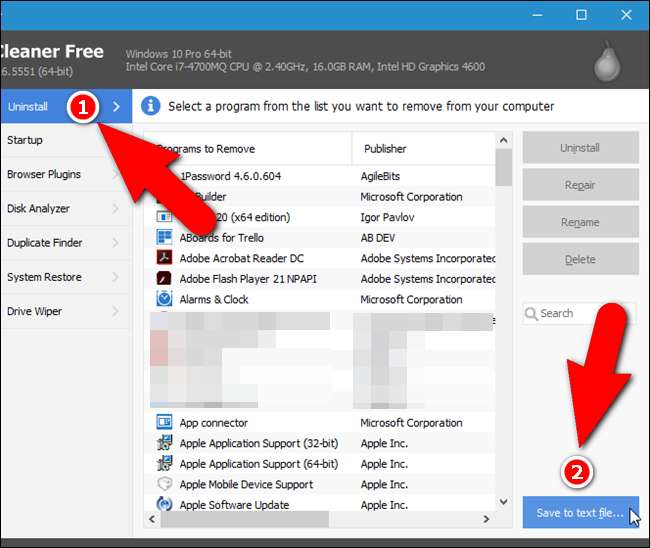
У діалоговому вікні Зберегти як перейдіть туди, куди потрібно зберегти текстовий файл, що містить список встановлених програм, введіть ім'я файлу у полі редагування «Ім'я файлу» та натисніть «Зберегти».
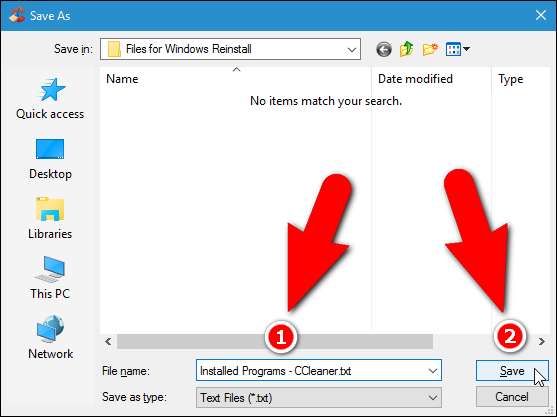
Тепер у вас є список програм, встановлених на вашому комп’ютері.
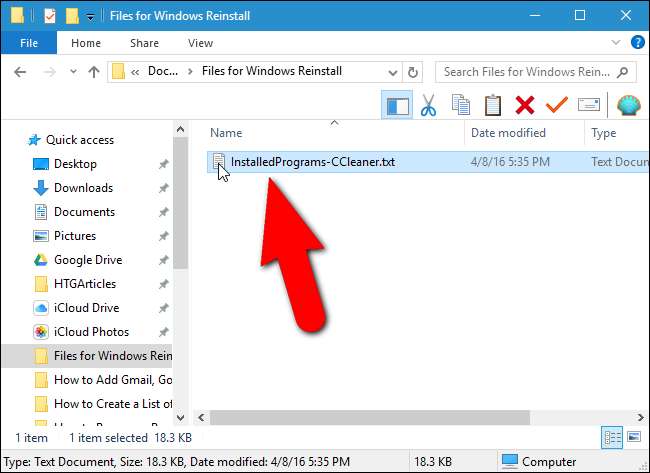
Список встановлених програм включає компанію, дату встановлення, розмір та номер версії кожної програми. Текст розділений табуляцією, що означає, що ви можете легко відкрити текстовий файл у програмі Word перетворити текст у таблицю щоб зробити його більш читабельним. Однак зауважте, якщо ви перетворюєте текстовий файл у файл Word, вам доведеться встановити Word на своєму новому або переробленому ПК, перш ніж ви зможете отримати доступ до списку встановлених програм.
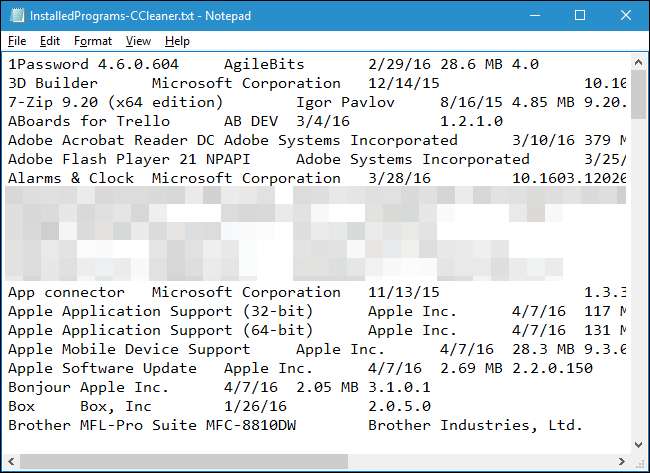
Збережіть цей текстовий файл (або файл Word) на зовнішньому жорсткому диску або хмарній службі, щоб ви могли отримати до нього доступ на новому ПК або після перевстановлення Windows на поточному ПК.







